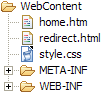使用 Click 框架进行 Java Web 应用程序开发/快速入门
本节讨论如何快速启动 Click Web 应用程序。本节将不讨论如何配置构建系统或 IDE,而是重点介绍运行 Click 应用程序所需的全部基本要素。
涵盖以下主题
首先添加一个click.xml和web.xml配置文件到您的应用程序WEB-INF目录
|
您的click.xml文件应包含
<?xml version="1.0" encoding="UTF-8"?>
<click-app>
<pages package="com.quickstart.page"/>
</click-app>
您的web.xml文件应包含
<?xml version="1.0" encoding="UTF-8"?>
<web-app>
<servlet>
<servlet-name>click-servlet</servlet-name>
<servlet-class>net.sf.click.ClickServlet</servlet-class>
<load-on-startup>0</load-on-startup>
</servlet>
<servlet-mapping>
<servlet-name>click-servlet</servlet-name>
<url-pattern>*.htm</url-pattern>
</servlet-mapping>
<welcome-file-list>
<welcome-file>redirect.html</welcome-file>
</welcome-file-list>
</web-app>
将以下 JAR 文件添加到您的应用程序WEB-INF/lib:
- click-1.x.jar
- click-extras-1.x.jar
您可以从 Click 发行版的dist目录中获取这些文件。
为了确保默认应用程序请求(例如 https://:8080/quickstart/)被发送到您的应用程序主页,我们将添加一个redirect.html文件到 Web 根目录。此文件应包含
<html>
<head><meta http-equiv="Refresh" content="0;URL=home.htm"></head>
</html>
此redirect.html文件在我们的web.xml中配置,所有默认请求都将使用此文件进行服务
当浏览器处理redirect.html时,它将重定向到应用程序的 home.htm 页面。
现在我们准备添加第一个 Click 页面,它将是我们的应用程序主页。
首先,我们定义一个HomePage类,并确保类文件发布到我们的 Web 应用程序的WEB-INF/classes目录
package com.quickstart.page;
import net.sf.click.Page;
public class HomePage extends Page
{
}
接下来,我们在 Web 根目录中添加一个相应的 Home 页面 home.htm
<html>
<head>
<title>Home</title>
<link rel="stylesheet" type="text/css" href="style.css" title="Style"/>
</head>
<body>
<div id="header">
<span id="title">Home</span>
</div>
<div id="container">
<b>Welcome</b> to Home page your application starting point.
</div>
</body>
</html>
接下来添加一个style.css文件到您的 Web 根目录
body {
font-family: Arial;
font-size: 11pt;
margin: 0;
padding: 0;
}
#header {
background: #FDE3B5 url(/click-quickstart/assets/banner.png) top left no-repeat;
border-bottom: 1px solid black;
height: 51px;
position: relative;
width: 100%;
}
#title {
color: white;
font-size: 24px;
font-weight: bolder;
position: absolute;
left: 15px;
top: 10px;
}
#container {
padding-top: 1em;
padding-left: 1.5em;
position: relative;
z-index: 0;
}
h3.title {
margin-top: 0em;
margin-bottom: 1em;
}
您现在应该拥有以下 Web 文件
现在,如果您的 Web 应用程序部署到上下文路径 quickstart,您现在应该能够发出请求
- https://:8080/quickstart/
您的浏览器应该被重定向到您的HomePage并且您应该看到您的页面被渲染为
主页
欢迎使用应用程序的起点 Home 页面。
在此示例中,Click 自动将home.htm请求映射到我们的HomePage类,并使用此类处理请求。
现在我们想创建一个页面边框模板,以便应用程序页面具有统一的外观。
首先创建一个border-template.htm文件在 Web 根目录中。在此文件中包含 HTML 内容
<html>
<head>
<title>Click Quickstart - $title</title>
<link rel="stylesheet" type="text/css" href="$context/assets/style.css" title="Style"/>
</head>
<body>
<div id="header">
<span class="title">Quick Start :: $title</span>
</div>
<div id="container">
#parse($path)
</div>
</body>
</html>
现在我们定义一个BorderPage类,它将模板指定为新的border-template.htm文件
package com.quickstart.page;
import net.sf.click.Page;
public class BorderPage extends Page
{
public String getTemplate()
{
return "border-template.htm";
}
}
请注意,我们为模板文件命名为border-template.htm,以便它不会被 Click 自动映射到我们的BorderPage类。
现在我们将修改我们的HomePage类以扩展BorderPage并定义 title 值。
package com.quickstart.page;
public class HomePage extends BorderPage
{
public String title = "Home";
}
接下来,我们修改我们的 home.htm 以删除页面边框,只包含特定的 Home 页面内容。
<b>Welcome</b> to Home page your application starting point.
您现在应该拥有以下 Web 文件
现在,如果您对更新后的主页发出浏览器请求,您应该看到渲染的 HTML 内容相同。
主页
欢迎使用应用程序的起点 Home 页面。
Click 有一些方便的日志记录功能,这些功能将向您展示页面模板是如何被自动映射到页面类的。要启用调试日志记录,请在您的click.xml文件
<?xml version="1.0" encoding="UTF-8"?>
<click-app>
<pages package="com.quickstart.page"/>
<mode value="debug"/>
</click-app>
中添加一个模式值为“debug”。当 Click 应用程序启动时,它将写出以下日志消息
[Click] [debug] automapped pages: [Click] [debug] /border-template.htm -> CLASS NOT FOUND [Click] [debug] /home.htm -> com.quickstart.page.HomePage [Click] [info ] initialized in debug mode
Click 在这里告诉我们border-template.htm模板没有映射到任何 Page 类,而home.htm模板映射到我们的HomePage类。我们还被告知 Click 正在debug模式下运行。
当向我们的主页发出请求时,我们可能会看到以下输出
[Click] [debug] GET https://:8080/quickstart/home.htm [Click] [info ] renderTemplate: /home.htm,border-template.htm - 46 ms [Click] [info ] handleRequest: /home.htm - 62 ms
这告诉我们 ClickServlet 收到的 HTTP 请求。然后我们可以看到它正在渲染页面路径home.htm和模板border-template.htm文件,耗时 46 毫秒。最后,我们可以看到处理此请求的总时间是 62 毫秒
如果您需要更详细的调试信息,请将应用程序模式更改为trace。现在,如果我们发出浏览器请求
- https://:8080/quickstart/home.htm?user=malcolm&password=secret
我们将看到请求参数被记录。这对于调试表单提交非常方便。
[Click] [debug] GET https://:8080/quickstart/home.htm [Click] [trace] request param: password=secret [Click] [trace] request param: user=malcolm [Click] [trace] invoked: HomePage.<<init>> [Click] [trace] invoked: HomePage.onSecurityCheck() : true [Click] [trace] invoked: HomePage.onInit() [Click] [trace] invoked: HomePage.onGet() [Click] [trace] invoked: HomePage.onRender() [Click] [info ] renderTemplate: /user/home.htm,border-template.htm - 6 ms [Click] [trace] invoked: HomePage.onDestroy() [Click] [info ] handleRequest: /home.htm - 24 ms
快速入门应用程序启动并运行后,您可能会想知道,下一步该怎么办?有许多优秀的代码示例和模式可以应用到您的应用程序中
- 将 Menu 控件添加到您的border-template.htm以提供应用程序范围内的导航。
- 将 J2EE 安全性集成到您的应用程序中。
使用 Menu 的$menu.isUserInRoles()方法在您的菜单渲染宏中,只显示用户授权的菜单选项。